|
Ao clicar no componente Kanban no painel de widgets, serão apresentados seus específicos:
O usuário conectado visualizará as bases de conhecimento e artigos de acordo com o idioma em que ele está acessando o sistema. Se o idioma do usuário estiver habilitado na base de conhecimento e os artigos estiverem cadastrados nesse idioma, então, esses artigos serão apresentados no idioma do usuário, caso contrário, o sistema utilizará o idioma base para apresentar os artigos.
|
O diagrama de fluxo cumulativo ou CFD (Cumulative Flow Diagram) é um gráfico de acompanhamento sobre o que está ocorrendo durante o fluxo das atividades. Com o gráfico é possível entender como está a evolução do seu processo acompanhando a quantidade de atividades por fazer, o que está em progresso e o que foi finalizado. O gráfico é dividido para cada etapa do seu fluxo, permitindo analisar possíveis pontos de atenção do seu fluxo.
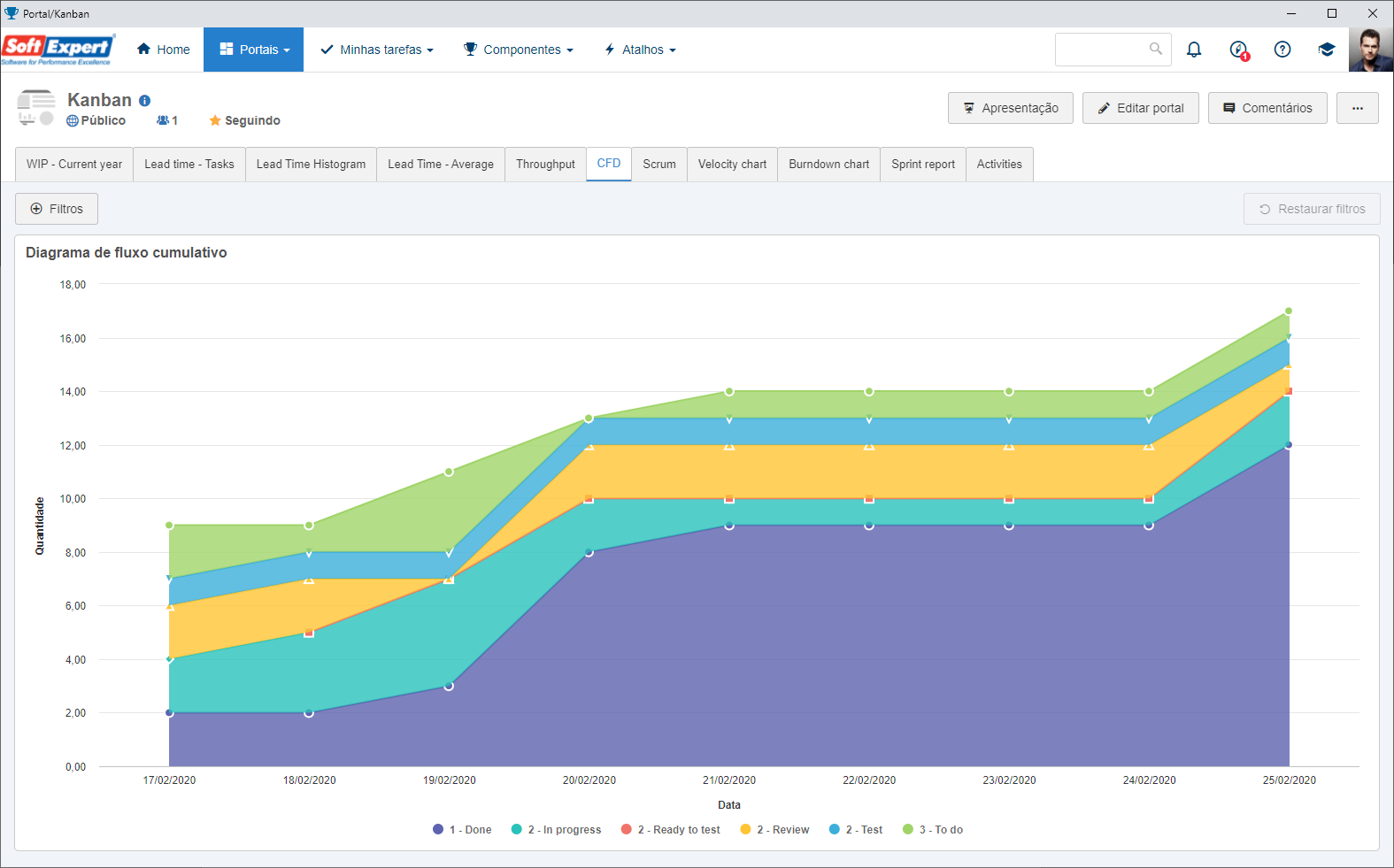
Caso seja necessário realizar alguma adequação no gráfico ou aplicação de filtros, clique no botão de "Editar" localizado no canto superior direito do widget. Neste momento será apresentada a tela do OLAP (Analytics), permitindo personalizar campos (dimensões e/ou medições) da visão que gera o diagrama de fluxo cumulativo.
|
O gráfico de burndown permite a análise de fluxo de entrega de uma sprint ativa. Ele apresenta o total de esforço estimado no início da sprint em comparação com a quantidade de atividades entregues. Com essa análise, o usuário consegue entender se a velocidade de entrega das atividades planejadas está condizente com o tempo que falta para o fim da sprint, permitindo compreender se o cronograma será cumprido e facilitando a análise da necessidade de possíveis alterações de planejamento ou de processo.
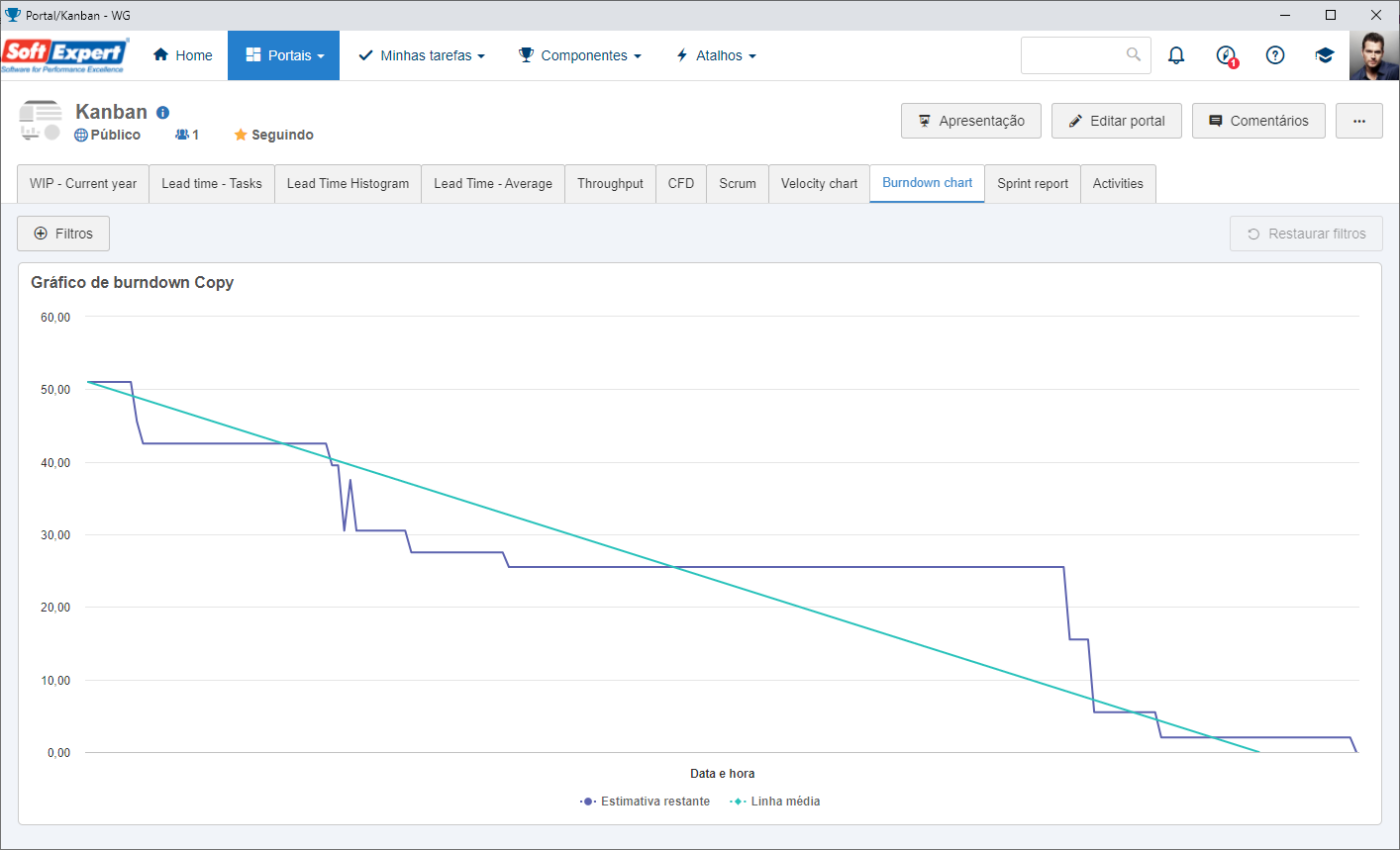
Caso seja necessário realizar alguma adequação no gráfico ou aplicação de filtros, clique no botão de "Editar" localizado no canto superior direito do widget. Neste momento será apresentada a tela do OLAP (Analytics), permitindo personalizar campos (dimensões e/ou medições) da visão que gera o gráfico de burndown.
|
O widget de throughput representa a quantidade de atividades finalizadas dentro de um determinado período. Com o gráfico é possível analisar como estão as entregas do período, verificando se atividades estão sendo finalizadas ou se o número de atividades entregues está aumentando ou diminuindo.
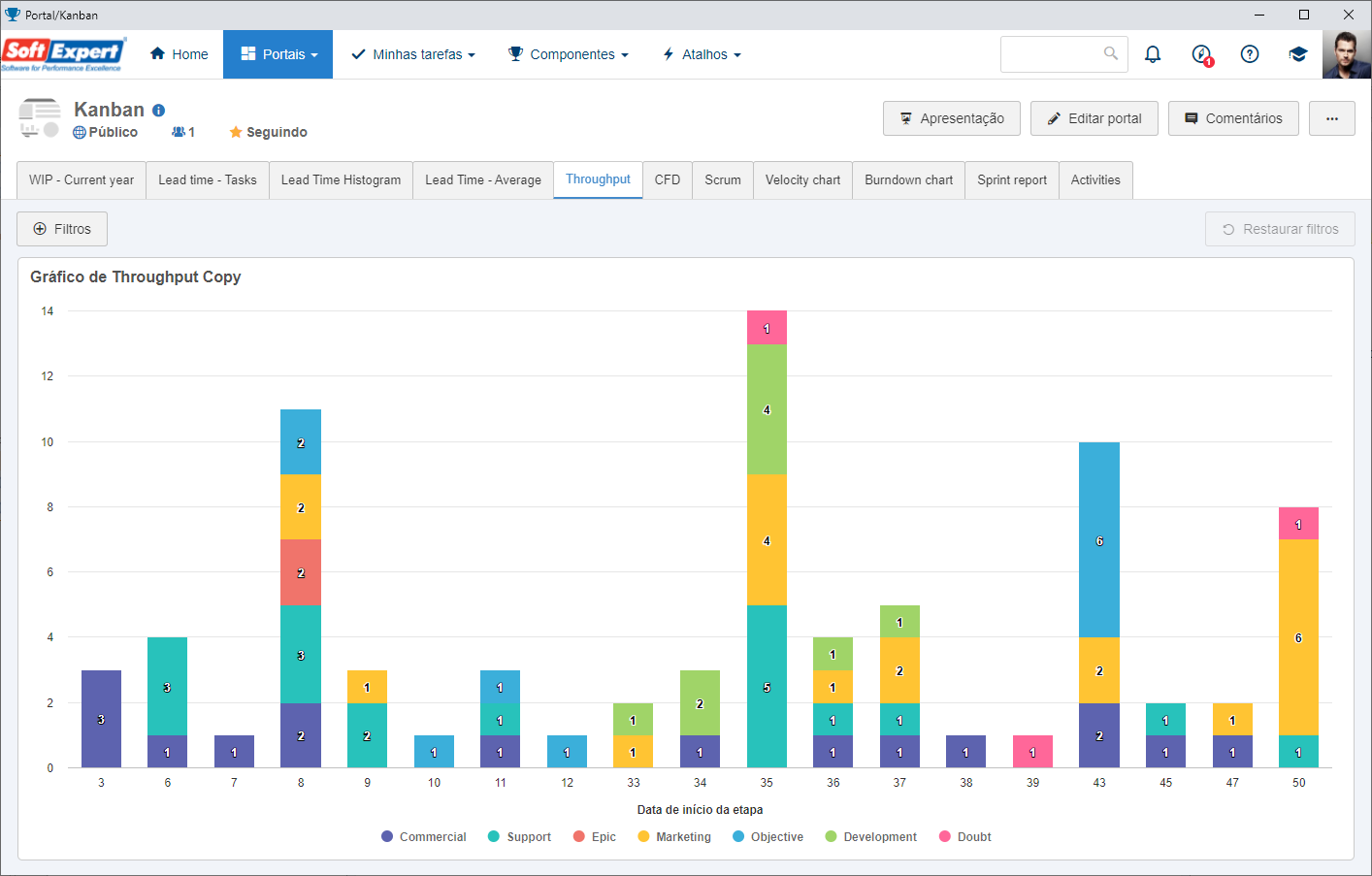
Caso seja necessário realizar alguma adequação no gráfico ou aplicação de filtros, clique no botão de "Editar" localizado no canto superior direito do widget. Neste momento será apresentada a tela do OLAP (Analytics), permitindo personalizar campos (dimensões e/ou medições) da visão que gera o gráfico de throughput.
|
O gráfico de velocidade permite acompanhar a quantidade de trabalho concluído entre as sprints. Essa análise ajuda a determinar a velocidade da equipe de um workspace e a estimar o trabalho que time pode realizar realisticamente em sprints futuros.
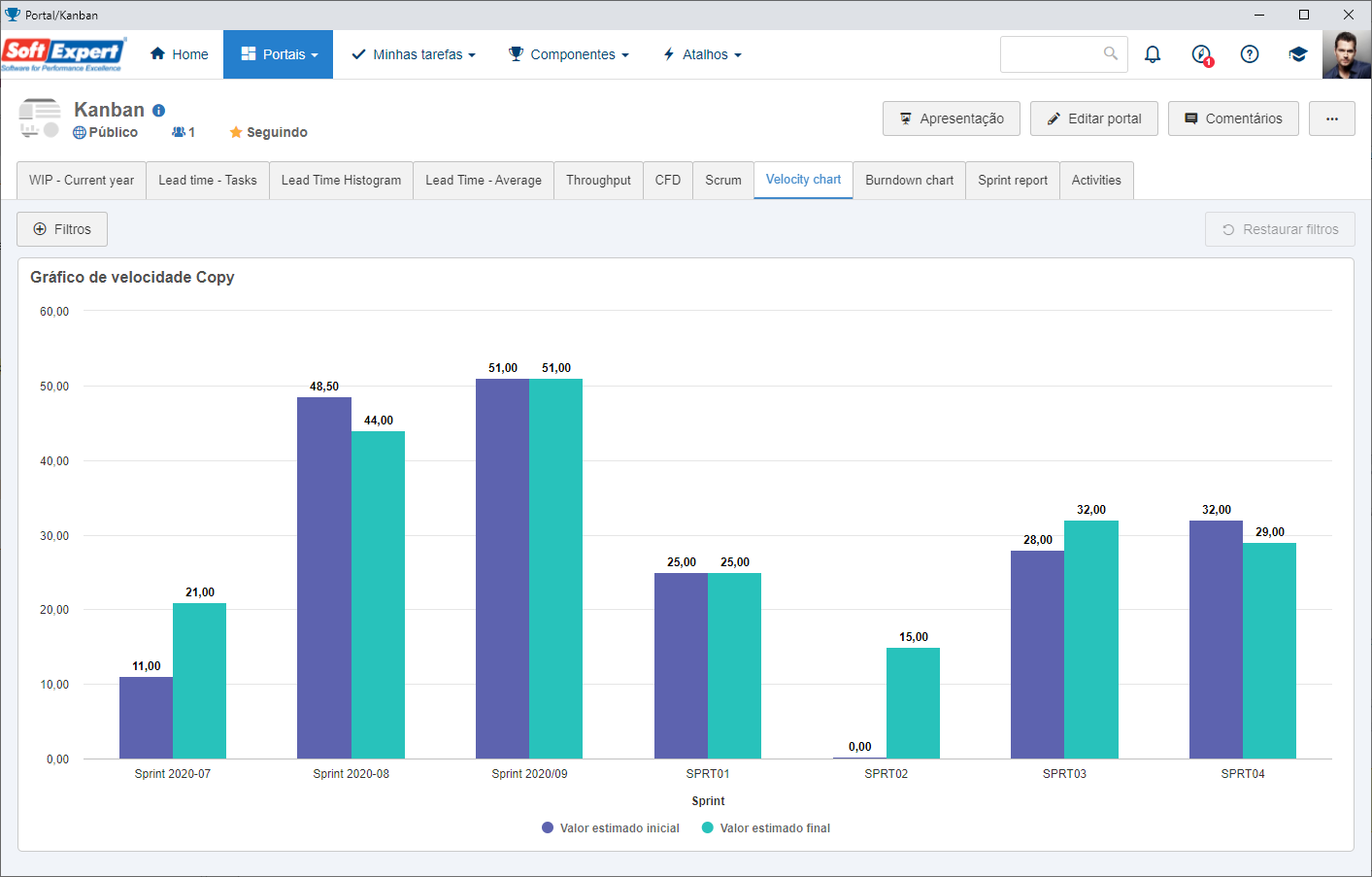
Caso seja necessário realizar alguma adequação no gráfico ou aplicação de filtros, clique no botão de "Editar" localizado no canto superior direito do widget. Neste momento será apresentada a tela do OLAP (Analytics), permitindo personalizar campos (dimensões e/ou medições) da visão que gera o gráfico de velocidade.
|
O histograma de lead time apresenta a informação de atividades agrupadas pelo seu lead time. Essa análise permite acompanhar se existe muita variação no processo além de identificar pontos de atenção dentro do seu fluxo, pois se torna fácil identificar atividades com um lead time mais elevado que o normal.
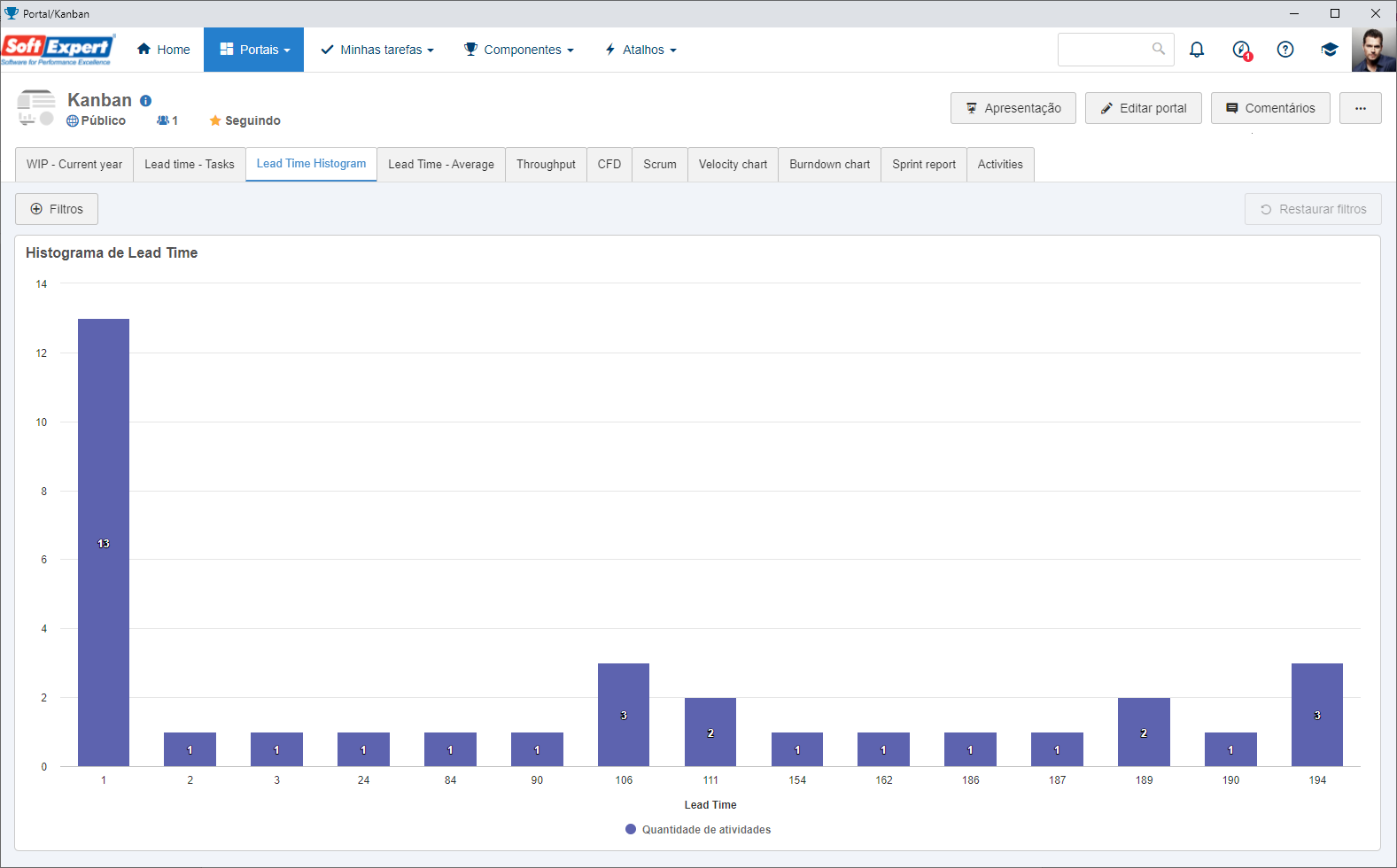
Caso seja necessário realizar alguma adequação no gráfico ou aplicação de filtros, clique no botão de "Editar" localizado no canto superior direito do widget. Neste momento será apresentada a tela do OLAP (Analytics), permitindo personalizar campos (dimensões e/ou medições) da visão que gera o histograma de lead time.
|
O gráfico de lead time médio por período apresenta a evolução do seu lead time ao decorrer do tempo, utilizando como informação a média do lead time do período.
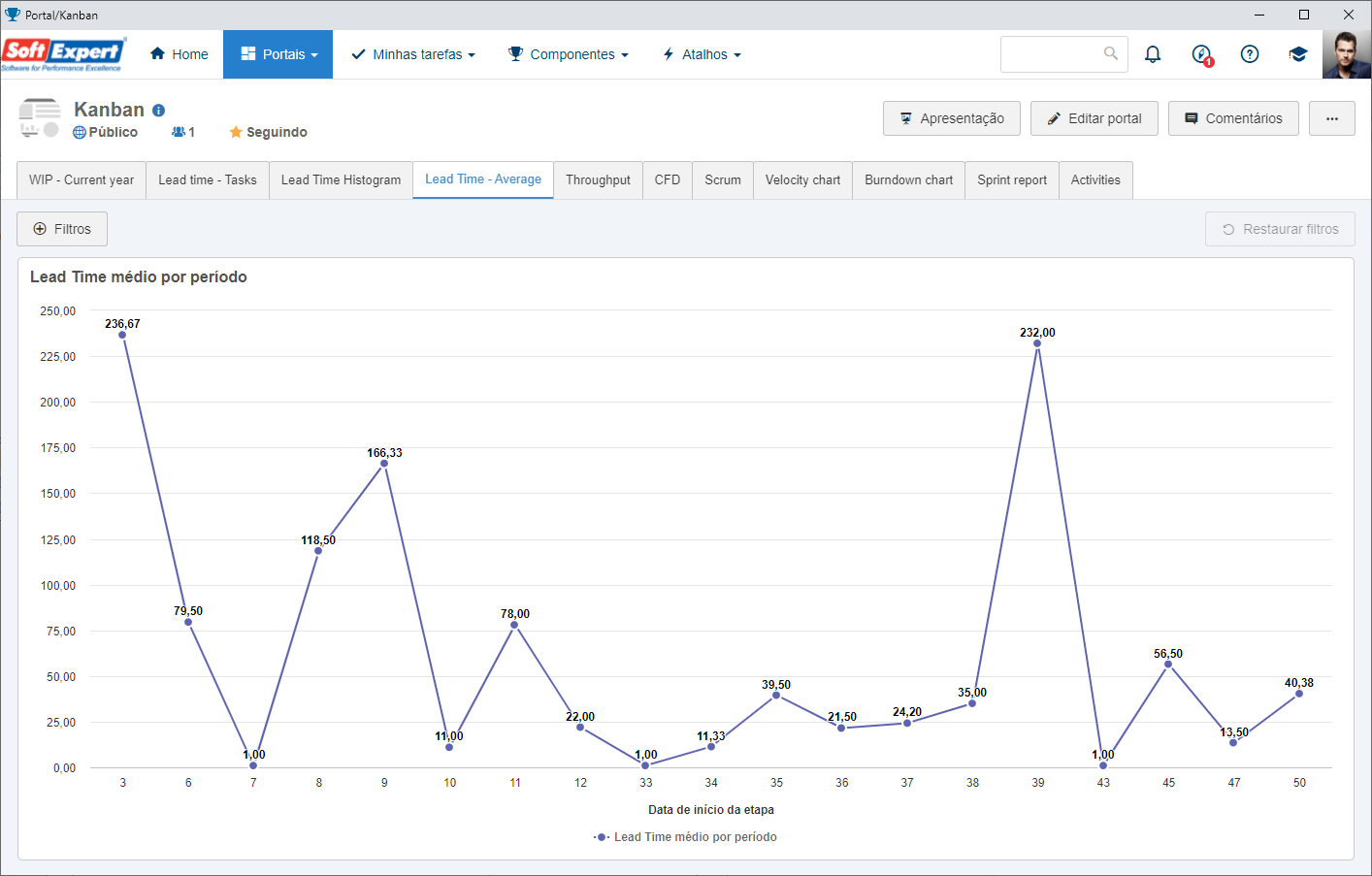
Caso seja necessário realizar alguma adequação no gráfico ou aplicação de filtros, clique no botão de "Editar" localizado no canto superior direito do widget. Neste momento será apresentada a tela do OLAP (Analytics), permitindo personalizar campos (dimensões e/ou medições) da visão que gera o gráfico de lead time médio por período.
|
O widget de lead time apresenta o tempo de duração total em uma atividade, do momento da sua criação até o seu fechamento. Essa análise permite acompanhar de forma individual cada uma das atividades, permitindo uma análise mais detalhada em situações que possam destoar do processo. Além da informação apresentada, caso necessário, é possível estratificar o tempo em horas, bem como, o tempo em cada etapa do seu fluxo, facilitando a identificação de gargalos no fluxo.
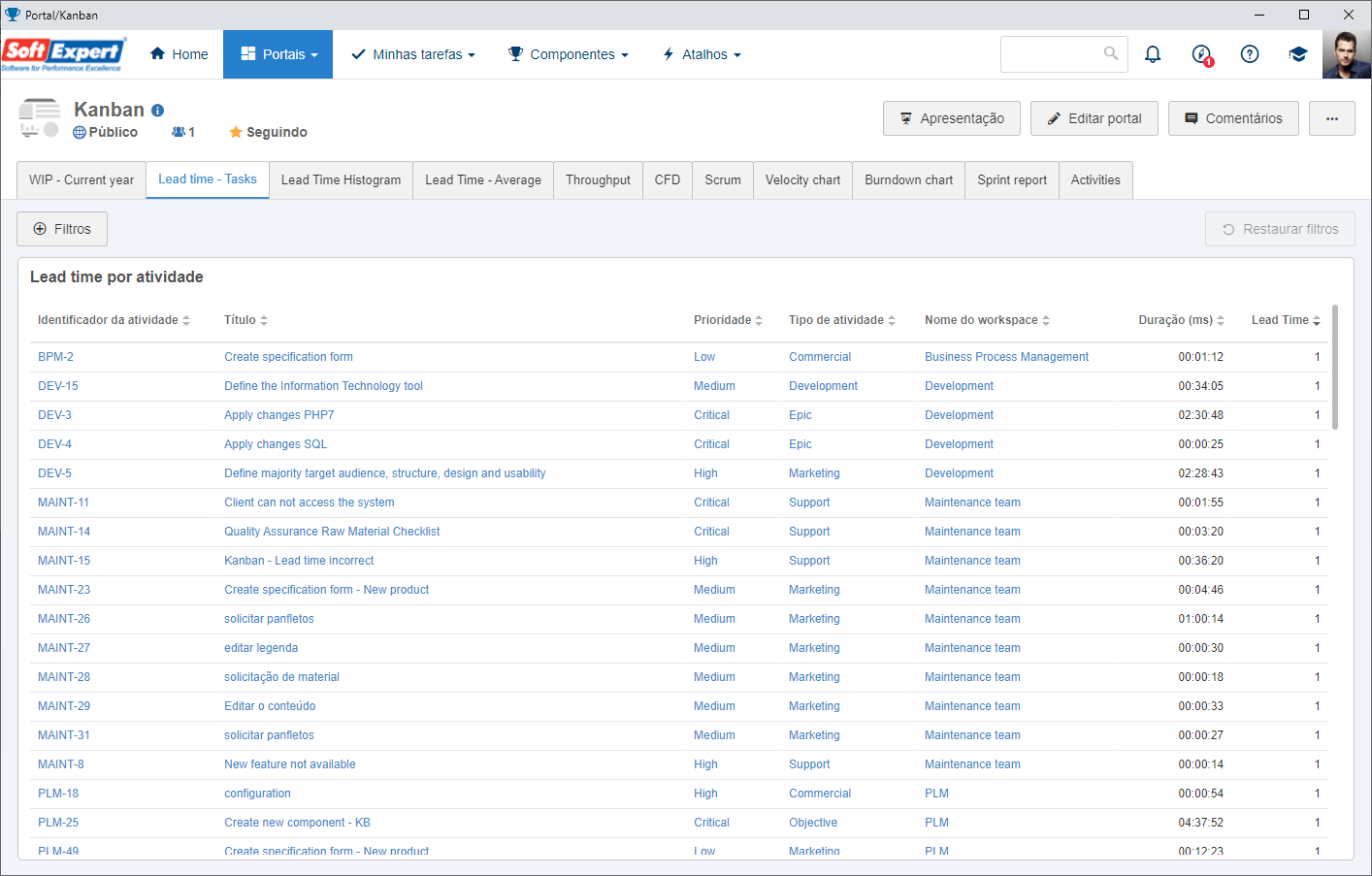
Caso seja necessário realizar alguma adequação no gráfico ou aplicação de filtros, clique no botão de "Editar" localizado no canto superior direito do widget. Neste momento será apresentada a tela do OLAP (Analytics), permitindo personalizar campos (dimensões e/ou medições) da visão que gera o gráfico de lead time por atividade.
|
O relatório da sprint apresenta através de tabela as informações relacionadas com as sprints cadastradas no sistema. Essa análise permite estratificar as informações de uma sprint para que se possa compreender a evolução das atividades da sprint bem como verificar as alterações do que foi planejado.

Caso seja necessário realizar alguma adequação no gráfico ou aplicação de filtros, clique no botão de "Editar" localizado no canto superior direito do widget. Neste momento será apresentada a tela do OLAP (Analytics), permitindo personalizar campos (dimensões e/ou medições) da visão que gera o relatório de sprints.
|
|
Consulte a documentação específica do componente SE Kanban para obter a descrição detalhada sobre como realizar as operações abordadas.
|
|







